

Când selectaţi Faţă-vers (2-sided) pentru Set imp faţă-verso (2-sidedPrintSetting) din Copiere standard (Standard copy), puteţi să copiaţi două pagini originale pe ambele feţe ale unei singure coli de hârtie.
În plus, când selectaţi Duplex pentru Sc faţă-verso ADF (ADF duplex scan), puteţi efectua scanarea faţă-verso.
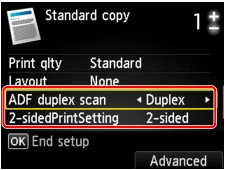
Specificaţi de unde se încarcă documentele originale sau setările de copiere, în conformitate cu metoda de copiere faţă-verso.
O faţă pe faţă-verso
Locul de încărcare pentru documentul original: geamul plat sau ADF
Sc faţă-verso ADF (ADF duplex scan): Simplex
Set imp faţă-verso (2-sidedPrintSetting): Faţă-vers (2-sided)
 Notă
NotăCând selectaţi Faţă-vers (2-sided) pentru Set imp faţă-verso (2-sidedPrintSetting), pe LCD se afişează Avansat (Advanced). Puteţi să selectaţi orientarea şi latura de capsare a hârtiei apăsând butonul Funcţie (Function) din dreapta. De asemenea, puteţi să selectaţi dacă să se afişeze ecranul de examinare când încărcaţi documentul original pe geamul plat.
Când selectaţi Portret (Portrait) pentru Orientare (Orientation) şi Capsare pe lat. lungă (Long-side stapling) pentru Latură capsare hârtie imprimare (Stapling side of print paper):

Când selectaţi Portret (Portrait) pentru Orientare (Orientation) şi Caps. pe lat. scurtă (Short-side stapling) pentru Latură capsare hârtie imprimare (Stapling side of print paper):
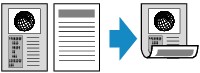
Când selectaţi Vedere (Landscp.) pentru Orientare (Orientation) şi Capsare pe lat. lungă (Long-side stapling) pentru Latură capsare hârtie imprimare (Stapling side of print paper):

Când selectaţi Vedere (Landscp.) pentru Orientare (Orientation) şi Caps. pe lat. scurtă (Short-side stapling) pentru Latură capsare hârtie imprimare (Stapling side of print paper):
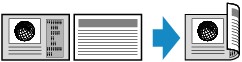
Faţă-verso pe o faţă
Locul de încărcare pentru documentul original: ADF
Sc faţă-verso ADF (ADF duplex scan): Duplex
Set imp faţă-verso (2-sidedPrintSetting): O sg faţă (1-sided)
 Notă
NotăCând selectaţi Duplex pentru Sc faţă-verso ADF (ADF duplex scan), pe LCD se afişează Avansat (Advanced). Puteţi să selectaţi orientarea şi latura de capsare a documentului original apăsând butonul Funcţie (Function) din dreapta.
Când selectaţi Portret (Portrait) pentru Orientare (Orientation) şi Capsare pe lat. lungă (Long-side stapling) pentru Latură capsare hârtie imprimare (Stapling side of print paper):
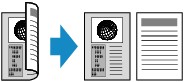
Când selectaţi Portret (Portrait) pentru Orientare (Orientation) şi Caps. pe lat. scurtă (Short-side stapling) pentru Latură capsare hârtie imprimare (Stapling side of print paper):

Când selectaţi Vedere (Landscp.) pentru Orientare (Orientation) şi Capsare pe lat. lungă (Long-side stapling) pentru Latură capsare hârtie imprimare (Stapling side of print paper):

Când selectaţi Vedere (Landscp.) pentru Orientare (Orientation) şi Caps. pe lat. scurtă (Short-side stapling) pentru Latură capsare hârtie imprimare (Stapling side of print paper):
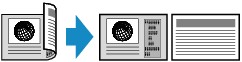
Faţă-verso pe faţă-verso
Locul de încărcare pentru documentul original: ADF
Sc faţă-verso ADF (ADF duplex scan): Duplex
Set imp faţă-verso (2-sidedPrintSetting): Faţă-vers (2-sided)
 Notă
NotăCând selectaţi Duplex pentru Sc faţă-verso ADF (ADF duplex scan) şi apăsaţi butonul Funcţie (Function) din dreapta, puteţi să selectaţi orientarea şi latura de capsare a documentului original. Când selectaţi Faţă-vers (2-sided) pentru Set imp faţă-verso (2-sidedPrintSetting) şi apăsaţi butonul Funcţie (Function) din dreapta, puteţi să selectaţi orientarea şi latura de capsare a hârtiei.
Selectaţi aceeaşi latură de capsare pentru documentul original şi pentru hârtie.
Când selectaţi Portret (Portrait) pentru orientare şi Capsare pe lat. lungă (Long-side stapling) pentru latura de capsare:
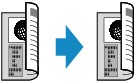
Când selectaţi Portret (Portrait) pentru orientare şi Caps. pe lat. scurtă (Short-side stapling) pentru latura de capsare:
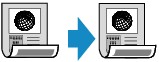
Când selectaţi Vedere (Landscp.) pentru orientare şi Capsare pe lat. lungă (Long-side stapling) pentru latura de capsare:
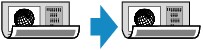
Când selectaţi Vedere (Landscp.) pentru orientare şi Caps. pe lat. scurtă (Short-side stapling) pentru latura de capsare:
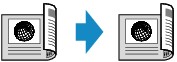
După ce selectaţi latura de capsare şi apăsaţi butonul OK, puteţi selecta dacă utilizaţi ecranul de examinare. Dacă selectaţi ACTIV (ON), se afişează ecranul de examinare astfel încât să puteţi verifica orientarea.
 Notă
NotăDacă în timpul scanării, pe LCD apare Memoria dispozitivului este plină. Nu se poate continua procesul. (Device memory is full. Cannot continue process.), setaţi calitatea imprimării pe Standard, apoi încercaţi din nou copierea. Dacă problema nu este rezolvată, setaţi calitatea imprimării pe Rapidă (Fast) şi încercaţi din nou să copiaţi.
Setarea pentru copiere faţă-verso poate fi utilizată în combinaţie cu Copie 2-pe-1 (2-on-1 copy) sau Copie 4-pe-1 (4-on-1 copy) când este selectată opţiunea Copiere standard (Standard copy). În plus, copierea faţă-verso este de asemenea, disponibilă când ACTIV (ON) se selectează pentru Colaţionare (Collate).
 Copierea a două pagini care să se încadreze pe o singură pagină
Copierea a două pagini care să se încadreze pe o singură pagină
 Copierea a patru pagini care să se încadreze pe o singură pagină
Copierea a patru pagini care să se încadreze pe o singură pagină
În cazul în care copiaţi alb-negru, intensitatea de imprimare pentru copierea faţă-verso poate fi diferită de cea a unei copieri pe o singură faţă.
Înaintea scanării:
Când selectaţi Faţă-vers (2-sided) pentru Set imp faţă-verso (2-sidedPrintSetting) şi funcţia de examinare este activată, aparatul începe pre-scanarea înaintea scanării documentului original. Când pre-scanarea este finalizată, pe LCD se afişează ecranul de mai jos (ecran de examinare).
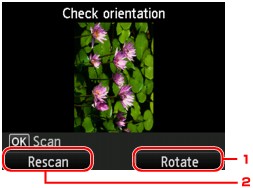
Rotire (Rotate)
Dacă apăsaţi butonul Funcţie (Function) din dreapta, documentul original se roteşte cu 180 de grade.
Repet scanare (Rescan)
Dacă apăsaţi butonul Funcţie (Function) din stânga, documentul original este scanat din nou.
Apăsaţi butonul OK pentru a porni scanarea.
După scanare:
Ecranul Aşezare documente (geam plat) (Placing documents (platen)) apare pe LCD după scanarea fiecărei coli a documentului original.
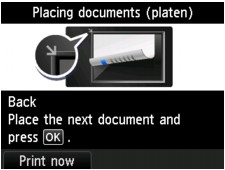
După scanare, scoateţi coala documentului original de pe geamul plat şi încărcaţi următoarea coală pe geamul plat, apoi apăsaţi butonul OK.
 Notă
NotăDacă nu aveţi nevoie de mai multe scanări, apăsaţi butonul Funcţie (Function) din stânga. Aparatul începe copierea.
Puteţi să adăugaţi lucrarea de copiere în timpul imprimării.
În partea superioară a paginii |